Создание рассылки WA Simple¶
С помощью WA Simple вы можете отправлять текстовые сообщения или файлы.
Отправка сообщений WA Simple осуществляется с номера телефона, подключенного к WA.
Для создания рассылки WA Simple перейдите в раздел «WA Simple» и нажмите «Создать рассылку» справа вверху.

Далее вы сможете настроить содержимое и параметры рассылки, и выбрать получателей.
Авторизация¶
При первом создании рассылки необходимо привязать имя отправителя к своему аккаунту WA. Для этого нажмите «Получить QR-код» под полем «Имя отправителя».
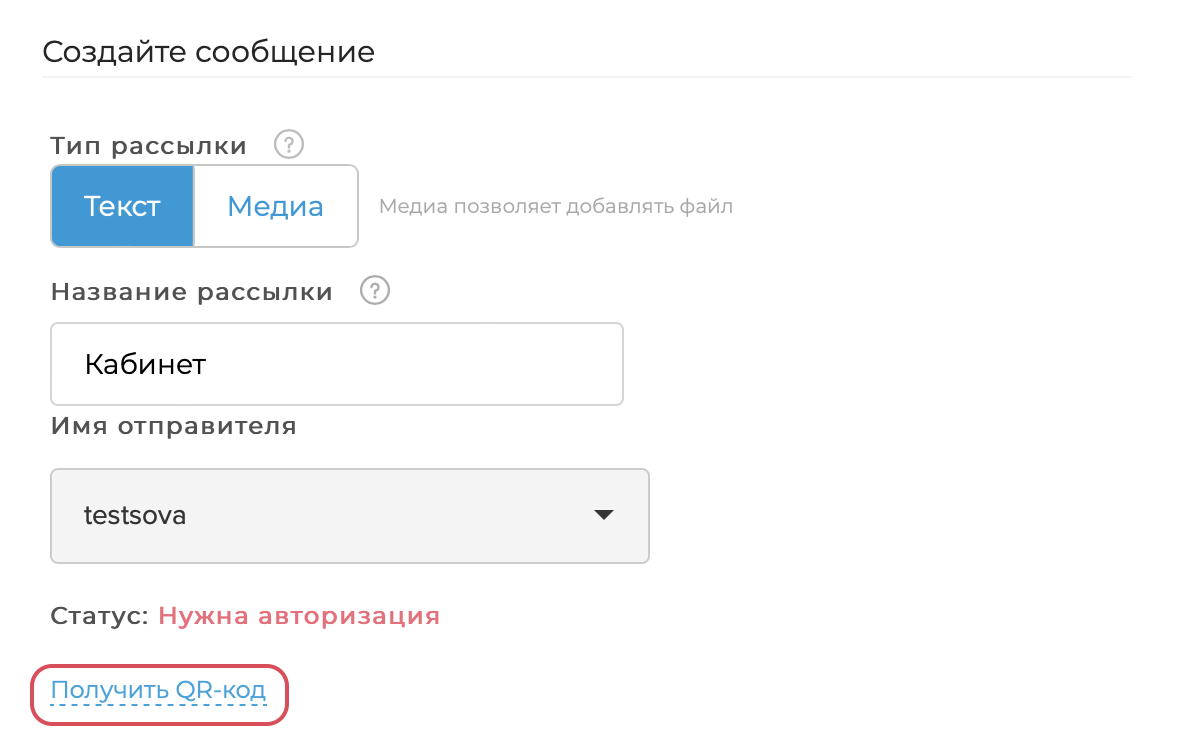
На смартфоне войдите в аккаунт WA, с которого будет осуществляться отправка сообщений. Перейдите в настройки WA и выберите пункт «Связанные устройства». Нажмите на кнопку «Привязка устройства» и наведите камеру на QR-код.
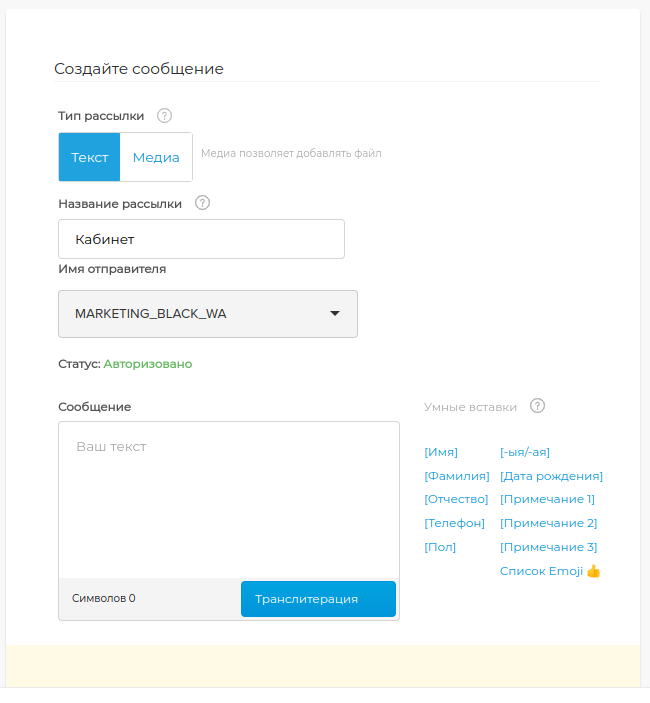
После успешной привязки статус имени отправителя изменится на «Авторизовано».
Внимание! Частая привязка-отвязка устройства может приводить к временной блокировке данной возможности.
Создание сообщения¶
Каждая рассылка может содержать текстовое сообщение или файл.
Выберите тип рассылки: «Текст» для отправки текстового сообщения, или «Медиа» для отправки файла.
Название и отправитель¶
Укажите название и отправителя для вашей рассылки.
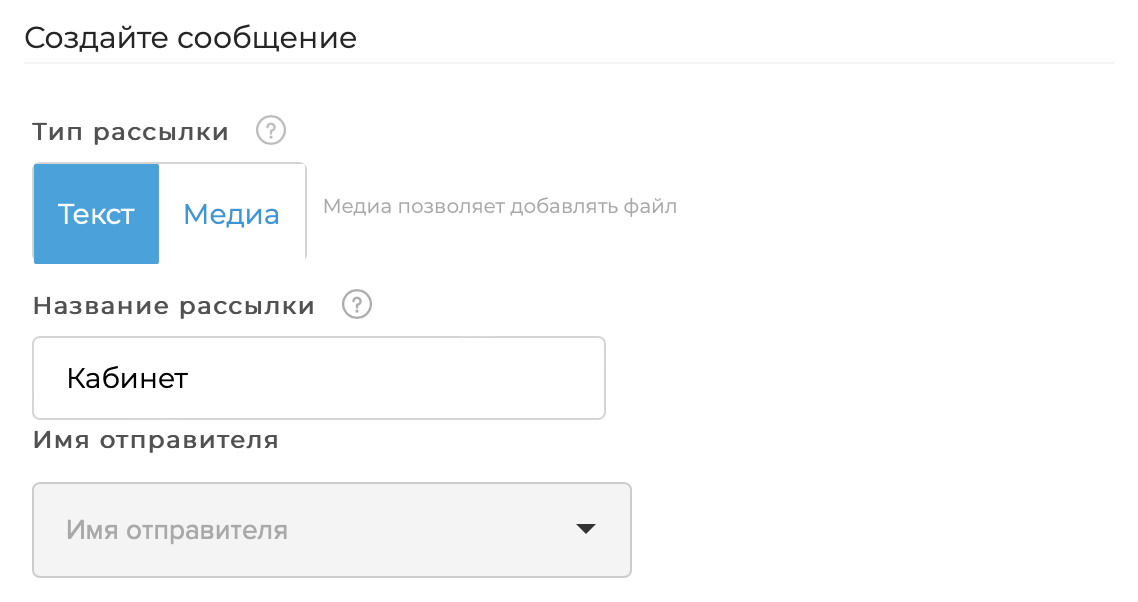
Название будет видно только вам. Введите любое удобное имя, по которому в дальнейшем вы сможете легко идентифицировать рассылку в общем списке.
Имя отправителя также внутреннее. Сообщения будут отправлены с номера телефона, подключенного к WA. При первом создании рассылки необходимо привязать имя отправителя к своему аккаунту WA (подробнее в разделе «Авторизация»).
Текст сообщения¶
Для отправки текстового сообщения перейдите на вкладку «Текст».
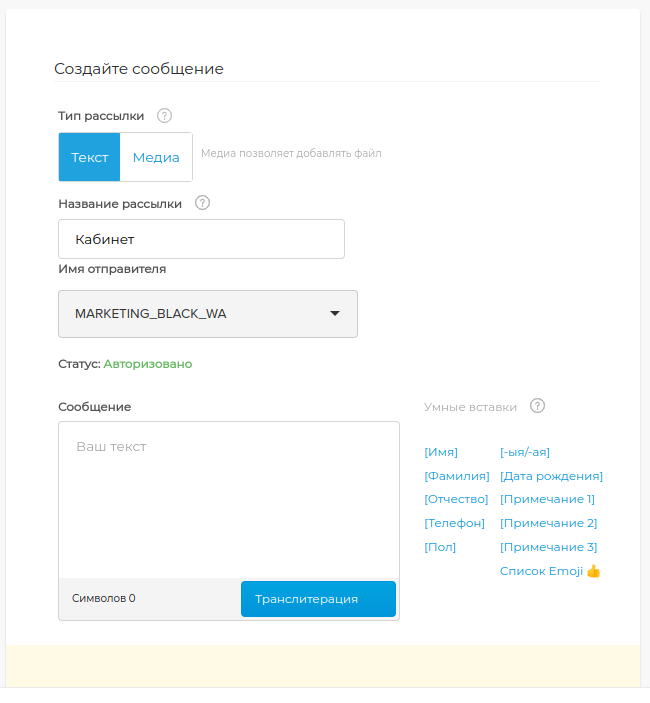
Введите текст рассылки в соответствующее поле. Максимальная длина сообщения - 1000 символов.
Умные вставки
Вы можете сделать рассылку более персонализированной, используя информацию о получателях из вашей базы номеров.
Например, чтобы обратиться к клиенту по имени и отчеству, кликните на вставки «Имя», «Отчество». В текст сообщения будут добавлены соответствующие тэги, и при отправке рассылки их значения автоматически загрузятся из базы номеров.
Не забудьте проставить пробелы и знаки препинания, как в обычном тексте.
Вставка [-ыя/-ая] позволяет использовать грамматически верные прилагательные (например, «Уважаемый» / «Уважаемая»), однако для ее корректной работы необходимо, чтобы у абонентов в базе был определен пол. Перед ее использованием проверьте базу и убедитесь, что у большинства абонентов пол определен корректно.
Транслитерация
По кнопке «Транслитерация» вы можете преобразовать текст сообщения из кириллицы в латиницу. Это может быть необходимо для телефонов, которые не поддерживают символы русского алфавита.
Обратите внимание, что опция транслитерации работает только в одну сторону - с кириллицы на латиницу. После того, как транслитерация выполнена, отменить ее этой же кнопкой не получится, и текст потребуется ввести заново.
Файл в сообщении¶
Для отправки файла перейдите на вкладку «Медиа».
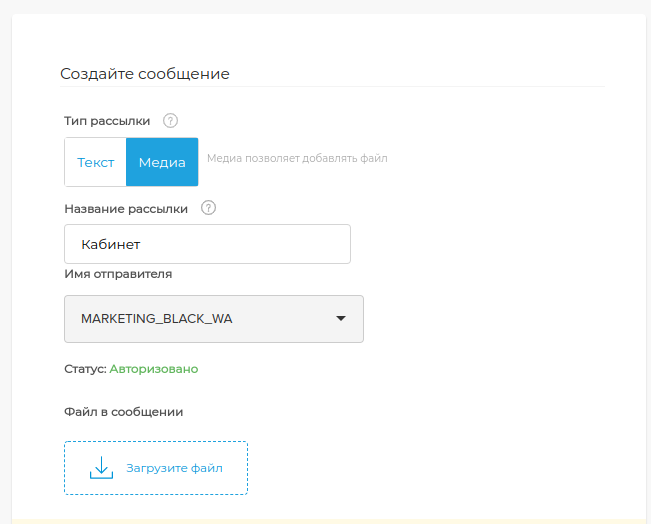
Нажмите на кнопку «Загрузите файл» и выберите файл для загрузки.
Если у получателя нет WhatsApp¶
На случай, если у кого-то из абонентов в вашей базе нет WhatsApp, можно подключить альтернативный способ доставки - СМС.
Это то, что мы называем каскадными рассылками: сначала выполняется отправка в WhatsApp, а после, если сообщение не было доставлено, пользователю отправляется СМС.
Для этого кликните на «С помощью СМС», выберите отправителя и введите текст сообщения.
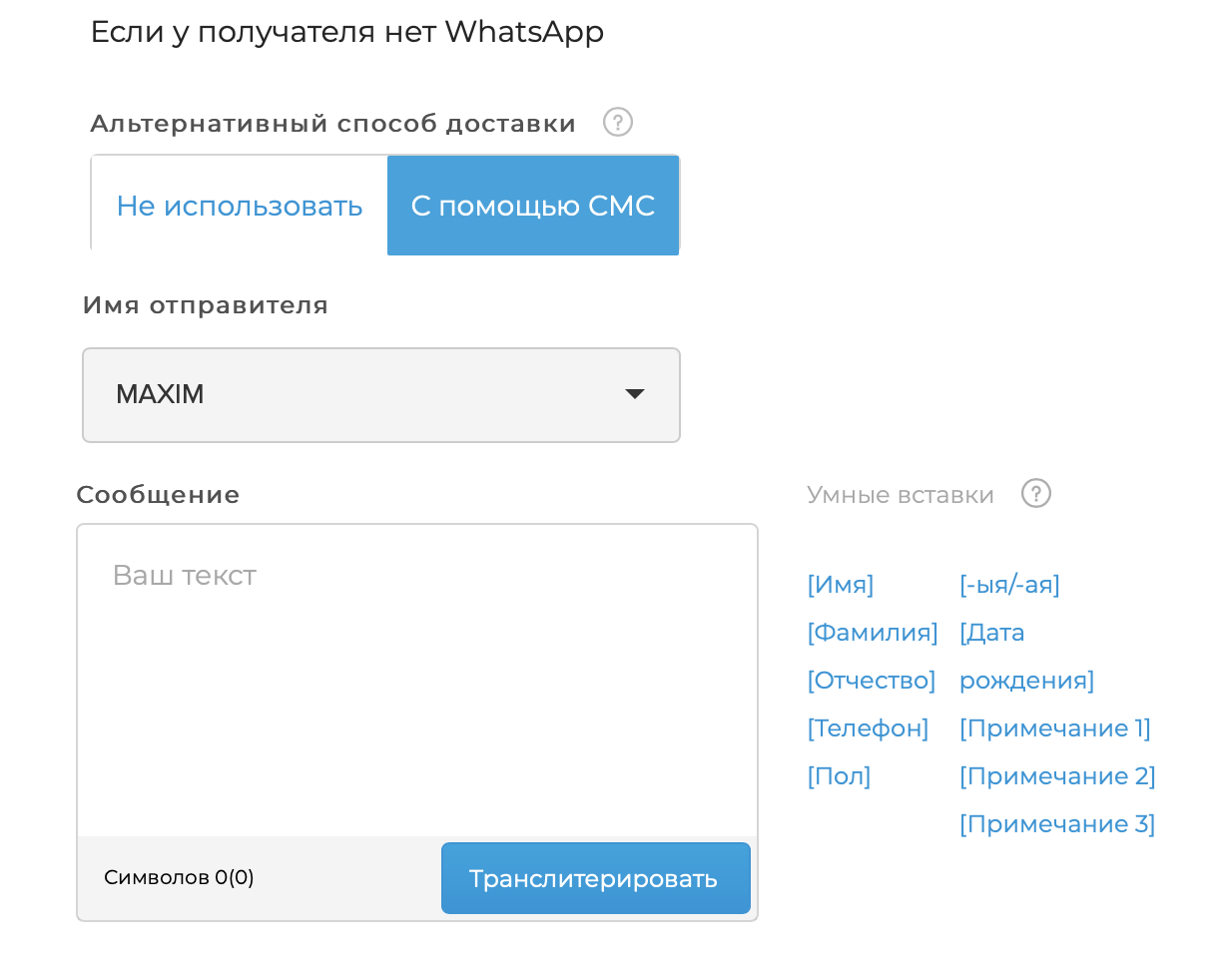
Настройка принципиально не отличается от настройки текста для WhatsApp, но стоит обратить внимание на длину сообщения. В зависимости от длины сообщения рассылка может занимать одно или несколько СМС. От этого, соответственно, будет зависеть ее стоимость.
Объем одного СМС - 70 кириллических или 160 латинских символов.
Обратите внимание, что на «склейку» нескольких СМС в одно также будет затрачено несколько символов. Поэтому, например, текст из 140 кириллических символов потребует трех СМС, а не двух.
Контролировать количество символов и СМС, которое занимает ваша рассылка, можно с помощью счетчика под формой ввода текста.
Настройка параметров рассылки¶
Способ отправки¶
Вам доступны два способа отправки:
- единовременная, при которой рассылка будет выполнена сразу по всем выбранным получателям;
- плавная, при которой рассылка будет распределена на несколько дней, чтобы уведомлять клиентов небольшими группами.
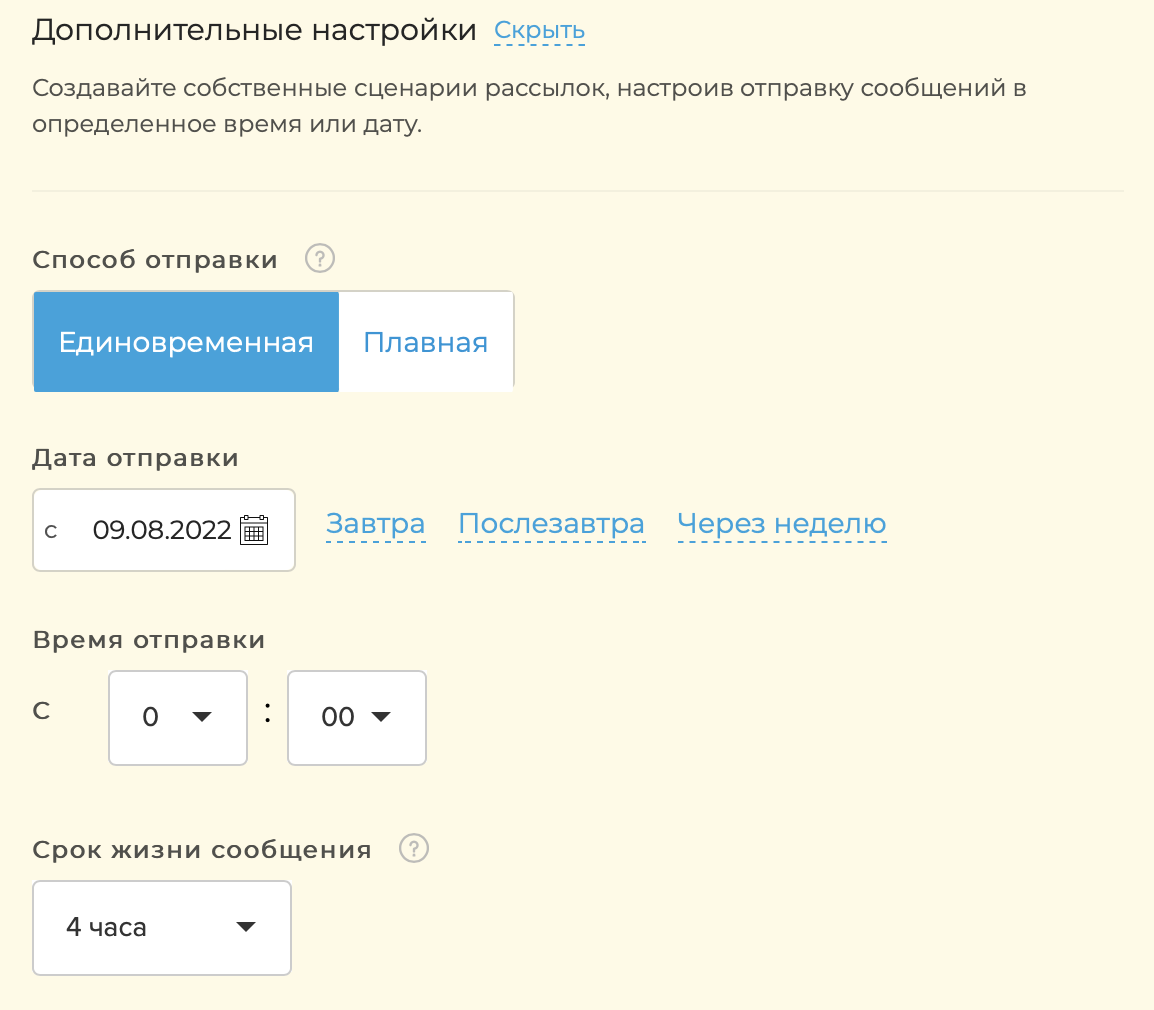
При выборе варианта «Плавная» вы сможете задать даты и временные промежутки, в течение которых рассылка будет отправлена.
Дата отправки¶
По умолчанию рассылка ставится в очередь на отправку сразу же. Если вам необходимо сделать рассылку в другой день, укажите дату здесь.
Время отправки¶
Чтобы не беспокоить клиентов в неудобное время, укажите часы отправки рассылки.
Срок жизни сообщения¶
Срок жизни сообщения - это период, спустя который пользователю будет отправлено СМС, если доставить сообщение в WhatsApp за это время не удалось.
Данная настройка актуальна только для каскадных рассылок.
Настройка списка получателей¶
Вы можете указать номера получателей вручную (опция «Добавить номер») или выполнить рассылку по загруженным базам. Рассылка может выполняться по всей базе или по отдельным абонентам.
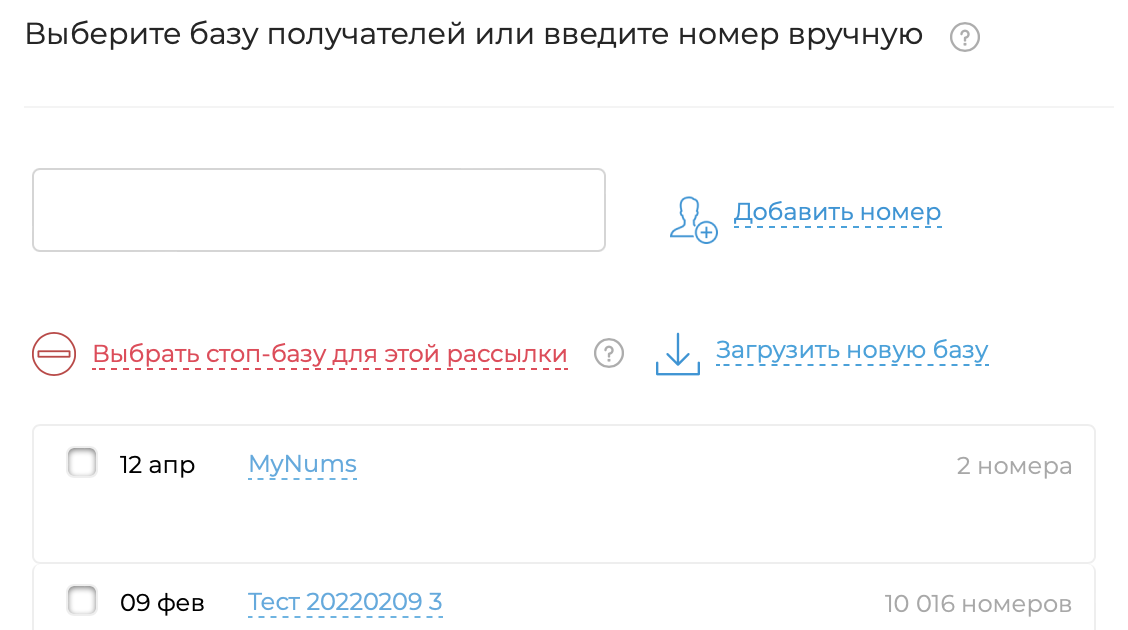
Рассылка по всей базе целиком¶
Если нужно сделать рассылку по всей базе (или нескольким базам), просто отметьте эти базы в списке.
Рассылка по части абонентов¶
Если нужно выполнить рассылку только по отдельным абонентам из базы:
- кликните на имя базы в списке;
- отфильтруйте абонентов по нужным параметрам (регион, пол, возраст и др.);
- нажмите «Показать номера», чтобы вывести результат;
- отметьте абонентов, которым нужно отправить рассылку;
- нажмите «Выбрать все отобранные номера».
Эти абоненты будут включены в список получателей рассылки.
Таким образом вы можете выбрать получателей из нескольких баз.
Стоп-базы¶
Чтобы рассылка не была отправлена определенным пользователям, можно воспользоваться стоп-базой.
Кликните на «Выбрать стоп-базу для этой рассылки» и отметьте базу, абоненты из которой не должны получить рассылку.
Запуск рассылки¶
Кажется, всё готово к отправке.
Перед фактическим запуском у вас будет возможность просмотреть и проверить итоговый вариант. Для этого нажмите «Отправить рассылку» - откроется окно подтверждения.
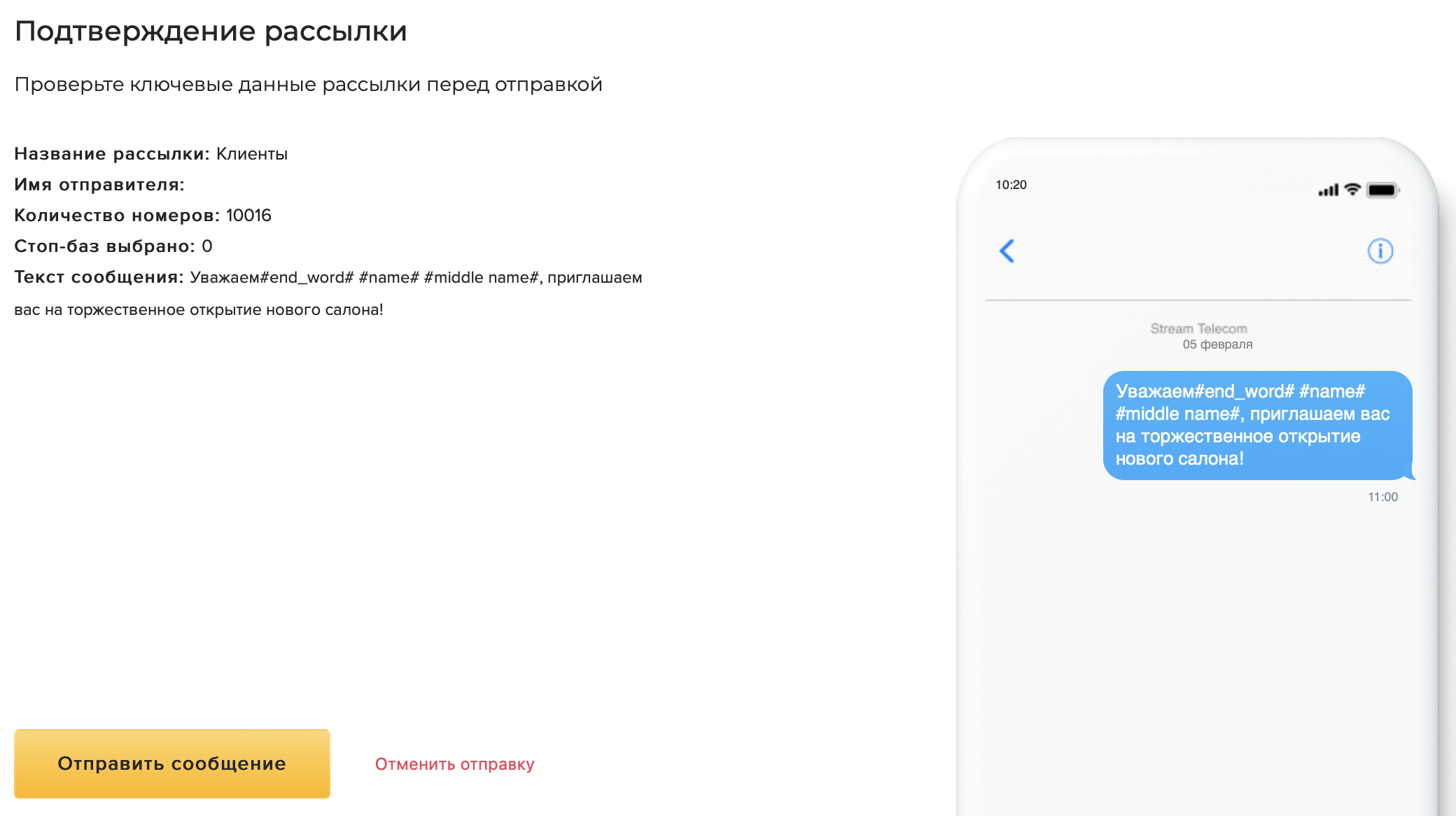
Убедитесь, что текст сообщения и настройки указаны корректно, после чего нажмите «Отправить сообщение».